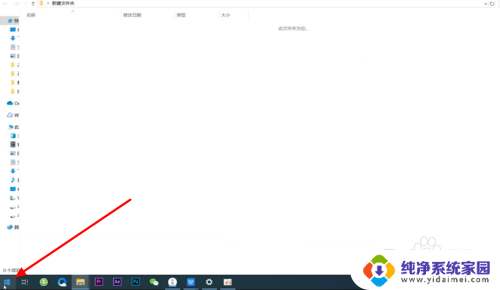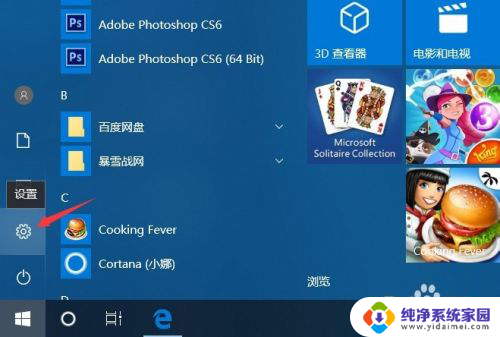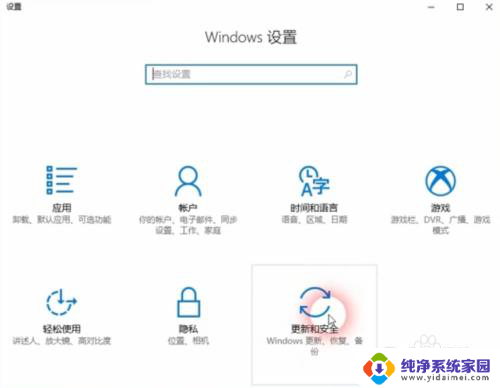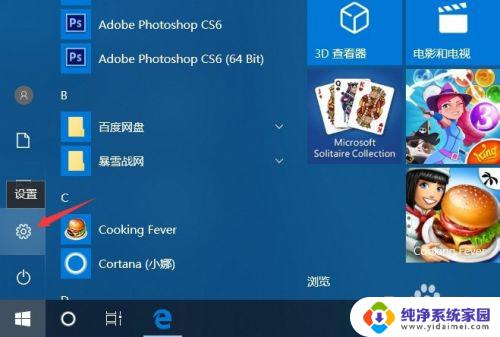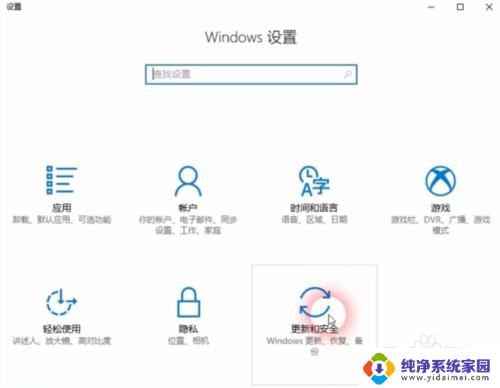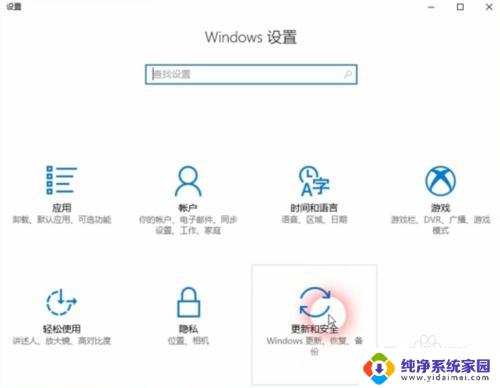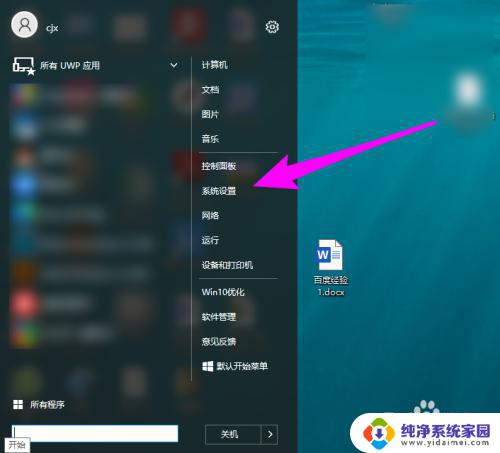台式电脑如何重置系统 怎样恢复台式电脑到出厂设置
更新时间:2024-06-07 10:45:48作者:yang
随着时间的推移,台式电脑可能会出现各种问题,例如系统运行缓慢、出现蓝屏等情况,为了解决这些问题,重置系统或恢复到出厂设置是一个有效的方法。通过重置系统,可以清除所有的个人文件和设置,使电脑恢复到初始状态,从而提高系统的运行速度和稳定性。在本文中我们将介绍如何重置台式电脑的系统以及恢复到出厂设置的方法。愿这些技巧能帮助您解决台式电脑出现的各种问题。
具体方法:
1.在电脑的左下角,找到开始并点击进入。
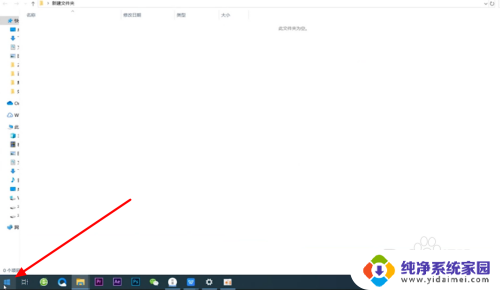
2.进入开始菜单栏之后,找到设置按钮,点击设置。
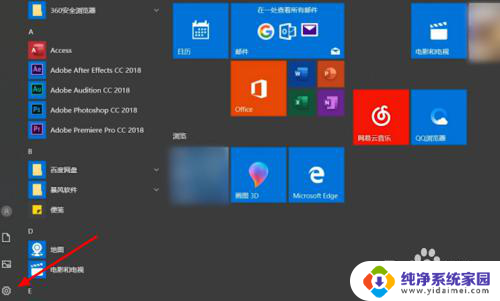
3.进入Windows设置页面之后,在下方找到更新和安全。点击。
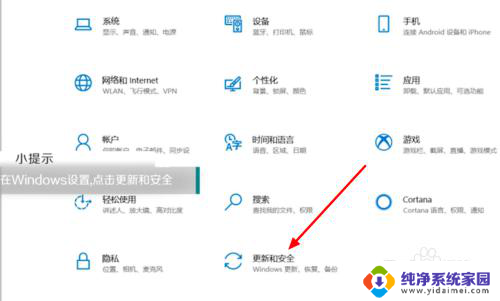
4.进入新的页面之后,点击左侧的恢复。
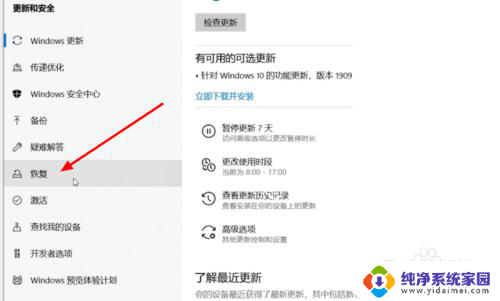
5.进入恢复页面之后,点击上方重置此电脑下面的开始。
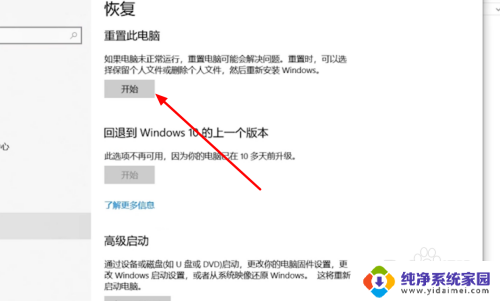
6.这时候会弹出一个对话框,在这里点击保留我的文件。
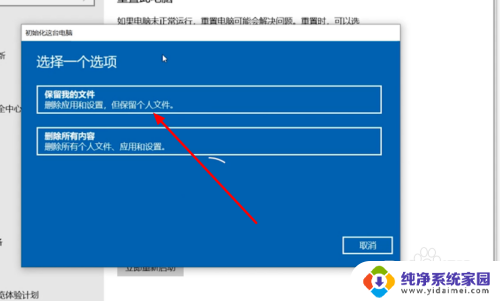
7.在新页面中,点击下一步。
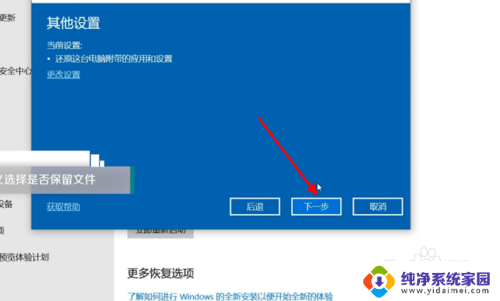
8.点击重置,等待系统自动重置便可。
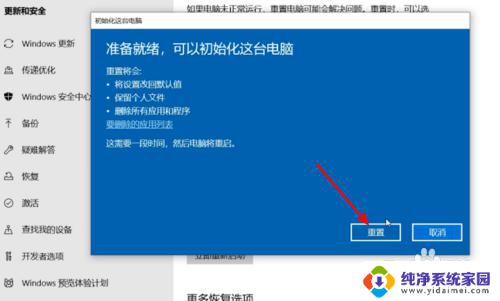
以上就是台式电脑如何重置系统的全部内容,有遇到这种情况的用户可以按照小编的方法来进行解决,希望能够帮助到大家。